
Inhaltsverzeichnis:
- Autor John Day [email protected].
- Public 2024-01-30 07:22.
- Zuletzt bearbeitet 2025-01-23 12:53.
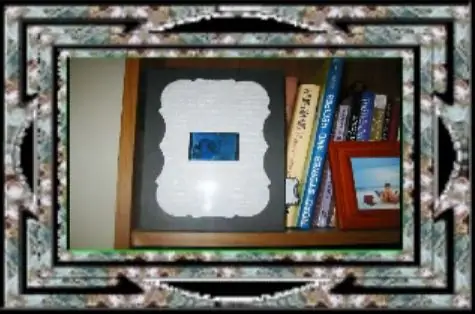
Dieses Tutorial zeigt Ihnen, wie Sie mit einer Mattel Juicebox einen digitalen 2,5-Zoll-Bilderrahmen herstellen. Die Gesamtkosten für die Teile lagen bei etwa 30 US-Dollar. Ich weiß, dass diese Art von Tutorial schon oft gemacht wurde, aber ich dachte, ich würde meine Version posten Ich habe es noch nicht wirklich billiger gesehen:-)
Schritt 1: Videozusammenfassung
Schritt 2: Teileliste



Teileliste:-Juicebox - (Ebay)-Juicebox MP3 Kit - (Ebay-Shadow Box (Amazon.com)-Lötausrüstung-Heißklebepistole-Elmers Kleber
Schritt 3: Öffnen Sie die Saftbox
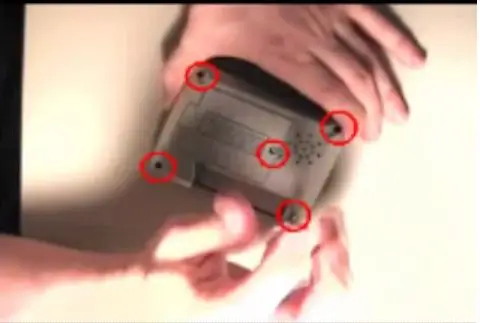
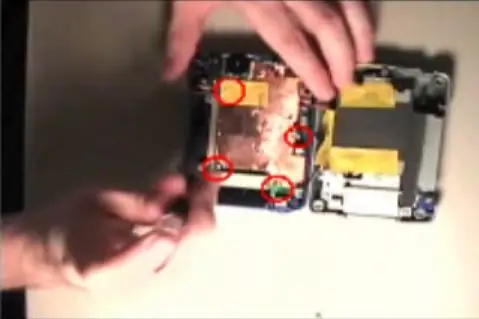

Entfernen Sie die Schrauben von der Rückseite der Juicebox und öffnen Sie sie. Entferne dann die Schrauben, mit denen das Logic Board befestigt ist. Entfernen Sie danach die Schrauben vom LCD. Dies sollte es Ihnen ermöglichen, die Vorderseite der Saftbox vollständig zu entfernen und beiseite zu legen. Entfernen Sie die Abdeckung vom Lautsprecher und ziehen Sie den Stecker ab. Schrauben Sie auch die Erdungsdrähte ab und ziehen Sie den LCD-Akku ab (die Stecker sind eingeklebt, Sie müssen sie also heraushebeln).
Schritt 4: Wieder zusammenbauen



Heble den Kunststoffrahmen vom LCD-Bildschirm ab und befestige ihn wieder an der Vorderseite des Gehäuses, wo er ursprünglich angebracht war. Befestige dann das Logic Board wieder am vorderen Gehäuse (achte darauf, dass der LCD-Bildschirm unter dem Logic Board hängt). Fügen Sie dann den Speicherkartenleser zur Baugruppe hinzu.
Schritt 5: Schneiden Sie die Shadowbox passend zu


Abhängig von der Größe und dem Material Ihrer Shadowbox (meine war Pappe), müssen Sie das Gehäuse passend zu Ihrer Saftbox zuschneiden. Sie möchten die vorderen Tasten am vorderen Gehäuse so platzieren, dass sie zur Rückseite der Shadowbox zeigen. Dann möchten Sie Löcher für sie schneiden. Sie möchten auch Löcher für den Speicherkartenleser schneiden und auf den Netzschalter zugreifen können. Wie Sie später sehen werden, können Sie auch einen Abschnitt ausschneiden, um an die Batterien zu gelangen.
Schritt 6: Messen Sie das LCD und zentrieren Sie entsprechend
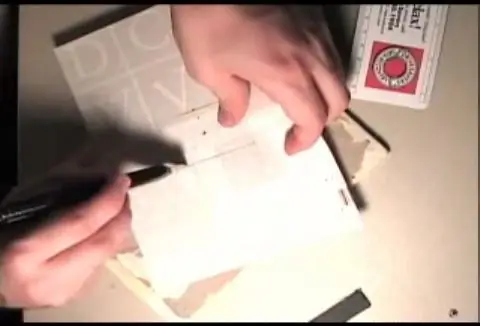
Messen Sie das LCD aus und schneiden Sie eine Papiersorte so ab, dass das LCD darauf zentriert ist. Mit Elmerskleber können Sie das Papier auf die Vorderseite der Shadowbox kleben.
Schritt 7: Anbringen des Akkus und des LCD


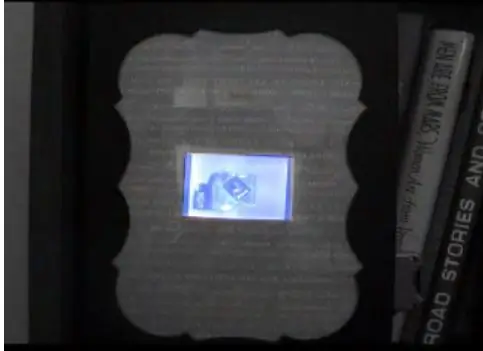
An der oberen hinteren flachen Kante des Akkus befindet sich eine Kerbe, in die eine Schraube eingeschraubt wird. Verwenden Sie ein Cuttermesser, um diese Kerbe abzuschneiden. Legen Sie nun den Akku wieder flach in die Shadowbox. Jetzt können Sie die flache Kante des Akkus verwenden, um das LCD zu montieren. Stecke dann das Akkupack in das Logic Board. STELLEN SIE SICHER, DASS ES ZENTRIERT IST, und kleben Sie dann alles mit Heißkleber fest. Dann einfach die Vorderseite der Schattenbox wieder darauf legen und genießen!
Empfohlen:
So zerlegen Sie einen digitalen Messschieber und wie funktioniert ein digitaler Messschieber – wikiHow

Wie man einen digitalen Messschieber abreißt und wie ein digitaler Messschieber funktioniert: Viele Leute wissen, wie man Messschieber zum Messen verwendet. In diesem Tutorial erfahren Sie, wie Sie einen digitalen Messschieber abreißen und erklären, wie der digitale Messschieber funktioniert
So erstellen Sie eine einfache Animation mit einem digitalen Tablet – wikiHow

So erstellen Sie eine einfache Animation mit einem digitalen Tablet: Diesen Sommer konnte ich mit Hilfe meiner Eltern das Wacom Intous Pro klein bekommen. Ich lernte Fotobearbeitung, Zeichnen und Skizzieren von Cartoons usw. Ich entschied mich dann für die Herstellung eines Instructable. Letztendlich habe ich mich dafür entschieden, eine kurze und unterhaltsame Animation zu erstellen
So erstellen Sie einen digitalen EKG- und Herzfrequenzmonitor – wikiHow

So erstellen Sie einen digitalen EKG- und Herzfrequenzmonitor: Ein Elektrokardiogramm (EKG) misst die elektrische Aktivität des Herzschlags, um zu zeigen, wie schnell das Herz schlägt sowie seinen Rhythmus. Es gibt einen elektrischen Impuls, auch Welle genannt, der durch das Herz wandert, um den Herzmuskel p
So erhalten Sie Musik von fast jeder (Haha) Website (solange Sie sie hören können, können Sie sie bekommen Okay, wenn sie in Flash eingebettet ist, können Sie es möglicherweise nic

So erhalten Sie Musik von fast jeder (Haha) Website (solange Sie sie hören können, können Sie sie bekommen … Okay, wenn sie in Flash eingebettet ist, können Sie es möglicherweise nicht) BEARBEITET!!!!! Zusätzliche Informationen: Wenn Sie jemals auf eine Website gehen und ein Lied abspielen, das Sie mögen und es wollen, dann ist hier das anweisbare für Sie, nicht meine Schuld, wenn Sie etwas durcheinander bringen (nur so wird es passieren, wenn Sie ohne Grund anfangen, Dinge zu löschen) ) Ich konnte Musik für
Fügen Sie eine PC-Sync-Buchse zu einem Nikon Sc-28 Ttl-Kabel hinzu (verwenden Sie die automatischen Einstellungen für einen Blitz an der Kamera und lösen Sie Kamerablitze aus !!):

Fügen Sie eine PC-Sync-Buchse zu einem Nikon Sc-28 Ttl-Kabel hinzu (verwenden Sie die automatischen Einstellungen für einen Kamerablitz und lösen Sie die Kamerablitze aus !!): In dieser Anleitung zeige ich Ihnen, wie Sie einen dieser lästigen proprietären 3-Pin-TTL-Anschlüsse auf entfernen die Seite eines Nikon SC-28 Off-Camera-TTL-Kabels und ersetzen Sie es durch einen Standard-PC-Sync-Anschluss. Auf diese Weise können Sie einen dedizierten Blitz verwenden, s
